电脑上如何下载软件并安装到桌面 下载软件并安装到桌面的方法介绍
更新时间:2024-02-20 13:01:03作者:bianji
电脑在我们日常生活中已经成为了不可或缺的工具,有小伙伴在网上看到自己心仪的软件,但是并不清楚电脑上如何下载软件并安装到桌面的,因为对于电脑的一些操作可能还是不太熟练,其实操作方法非常简单,下面就给大家带来了具体的下载软件并安装到桌面的方法介绍,一起来看看吧。

工具/原料
系统版本:windows10系统
品牌型号:联想小新Air 13 Pro
电脑上如何下载软件并安装到桌面
1、这里以百度输入法下载为例,我们首先打开电脑浏览器,在百度搜索“百度输入法”,找到官网下载地址。
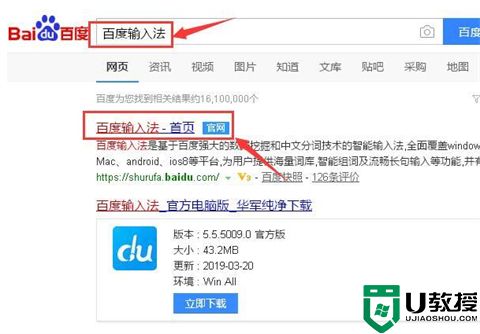
2、进入到下载界面,单击“立即下载”。
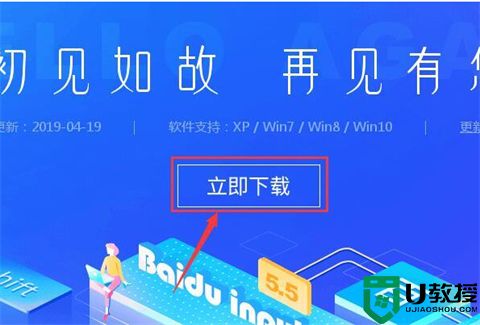
3、在弹出的界面中选择下载路径并记住,单击“下载”。
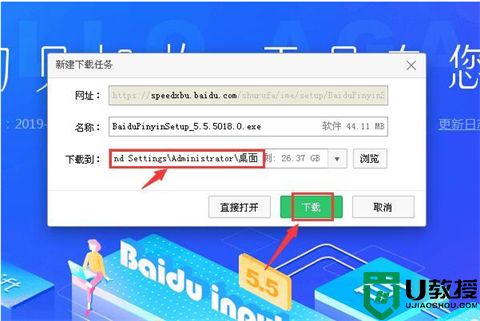
4、下载完成后,找到下载的文件,找到安装程序并双击进行安装即可。
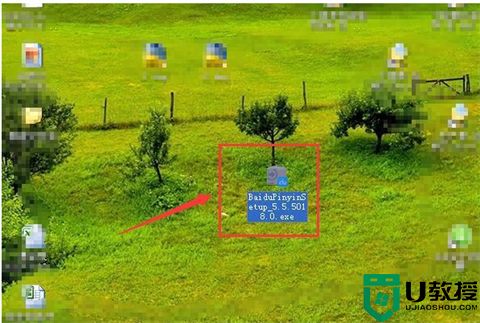
5、在安装界面选择好自定义安装的位置,然后点击“立即安装”。
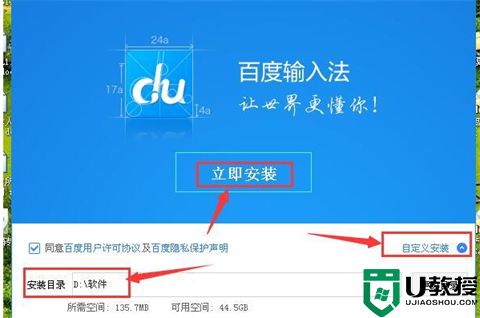
6、耐心等待安装完成。

7、在桌面上找到快捷方式就可以啦。
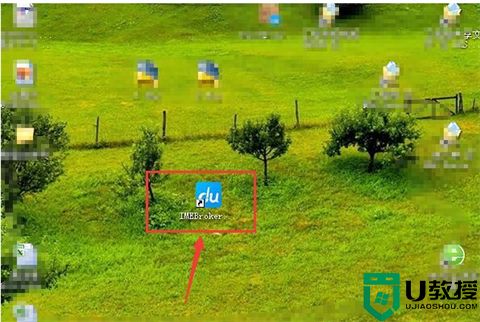
总结:
1、这里以百度输入法下载为例,我们首先打开电脑浏览器,在百度搜索“百度输入法”,找到官网下载地址。
2、进入到下载界面,单击“立即下载”。
3、在弹出的界面中选择下载路径并记住,单击“下载”。
4、下载完成后,找到下载的文件,找到安装程序并双击进行安装即可。
5、在安装界面选择好自定义安装的位置,然后点击“立即安装”。
6、耐心等待安装完成。
7、在桌面上找到快捷方式就可以啦。
以上的全部内容就是系统城给大家提供的电脑上如何下载软件并安装到桌面的具体操作方法介绍啦~希望对大家有帮助,还有更多相关内容敬请关注本站,系统城感谢您的阅读!
电脑上如何下载软件并安装到桌面 下载软件并安装到桌面的方法介绍相关教程
- 新手电脑如何安装软件到桌面 怎么在电脑上下载软件并安装到桌面
- 电脑怎么下载软件到桌面 电脑下载软件并安装到桌面的方法
- windows11怎么把软件放到桌面上 win11安装后的软件不在桌面的解决方法
- 苹果电脑怎么下载软件到桌面 苹果怎么免费下载第三方软件并安装
- 如何在电脑上下载软件 电脑怎么下载软件到桌面
- 电脑下载软件在哪里下载 电脑如何下载软件并安装
- 如何创建电脑软件快捷方式到桌面 电脑的软件怎么在桌面创建快捷方式
- 如何将软件添加到桌面 怎样把应用程序放在桌面上
- 笔记本电脑怎么下载软件到桌面 电脑如何下载软件
- 如何卸载电脑桌面上的软件 卸载电脑桌面上软件方法
- 5.6.3737 官方版
- 5.6.3737 官方版
- Win7安装声卡驱动还是没有声音怎么办 Win7声卡驱动怎么卸载重装
- Win7如何取消非活动时以透明状态显示语言栏 Win7取消透明状态方法
- Windows11怎么下载安装PowerToys Windows11安装PowerToys方法教程
- 如何用腾讯电脑管家进行指定位置杀毒图解

